2021'deki en iyi sesli asistanı seçerken, çoğu kişi karşılaştırmayı Alexa ile Google Asistan ile sınırlandırıyor ve ardından Siri geliyor. Yine de Siri, iOS 14 gibi son yazılım güncellemeleriyle önemli yükseltmeler aldı ve bu, onu iPhone sahipleri için geçmişte olduğundan daha kullanışlı hale getirdi.
Belki de iPhone uygulamalarınızı açmadan hatırlatıcılar ayarlamak veya bilgileri kontrol etmek veya Apple HomePod mini'nizle akıllı ev cihazlarınızı kontrol etmek istiyorsunuz . Ne olursa olsun, Siri'yi etkili bir şekilde nasıl kullanacağınızı bilmeniz gerekecek.
Siri'nin sesinin nasıl değiştirileceği, Siri müzik önerilerinin nasıl iyileştirileceği ve Siri'nin nasıl çağrılacağı da dahil olmak üzere bazı yararlı Siri ayarları ve özelleştirmelerinde size yol göstereceğiz. Ayrıca, bazı faydalı Siri komutlarını ve Apple'ın sesli yardımcısını nasıl daha verimli kullanacağınıza dair bazı ipuçlarını ve püf noktalarını da öğreneceksiniz.
- Apple HomePod 2: görmek istediklerimiz
- Siri yakında fısıldamayı veya daha yüksek sesle konuşmayı öğrenebilir
- Siri ve Alexa neden bizi istasyon spikeri yapmaya çalışıyor?
Siri ayarları: Siri nasıl aranır ve Siri'nin sesi nasıl değiştirilir

Her şeyden önce, Siri'yi nasıl arayacağınızı bilmeniz gerekir. Tüm akıllı hoparlörlerde olduğu gibi, Apple HomePod da her zaman Siri'nin uyandırma sözünü dinliyor. Ancak çoğu kişi, akıllı asistanı çağırmanın farklı yollarına sahip iPhone'larından Siri'yi aramak isteyecektir.
Siri özelleştirme seçeneklerinizi bulmak için Ayarlar > Siri ve Arama'ya gidin . Aşağıda bu kontrollerden bazılarını inceleyelim:
- "Hey Siri"yi dinleyin: iPhone'unuzun her zaman "Hey Siri" uyandırma sözlerini dinlemesini sağlamak için bunu açın; bu şekilde, Siri'yi istediğiniz zaman bir düğmeye basmadan arayabilirsiniz.
- Siri için Yan Düğmeye Basın: Bu seçenek etkinleştirildiğinde, uyandırma kelimesini tamamen atlayabilirsiniz. Güç düğmesini basılı tutun, ekranın altında Siri'nin küre simgesi görünecektir; daha sonra 'Hey' deme zahmetine girmeden emrinizi söyleyebilirsiniz.
- Kilitliyken Siri'ye İzin Ver: Bu seçenek, Siri size yanıt vermeden önce telefonunuzun kilidini açmanıza gerek kalmamasını sağlar. Bu, maskeliyken dışarıdayken veya telefonunuzun ulaşamayacağı bir yerdeyken kullanışlı bir kısayoldur, ancak teorik olarak bir başkasının bazı telefon işlevlerini parola olmadan kullanmasına da izin verebilir.
- Dil / Siri Sesi: Siri'nin farklı bir aksanla, erkek veya kadın sesi veren bir tenorla veya tamamen farklı bir dille konuşmasını mı istiyorsunuz? Artık iOS 14.5'ten itibaren Siri'nin sesini çeşitli yeni seçeneklerle değiştirebilirsiniz.
- Aramaları Duyurun: Siri'nin kimin aradığını size bildirmesini sağlayın. Görme engelli kullanıcılar bunu 'Her Zaman' olarak ayarlayabilirken, diğer kişiler ekranınıza bakamadığınızda kulaklık takarken veya Apple CarPlay'i kullanırken etkinleştirebilir.
- Siri Yanıtları: İster inanın ister inanmayın, Siri'yi sesli asistanın sizinle sesli konuşmasını sağlamadan kullanabilirsiniz. Siri'yi yalnızca siz 'Hey Siri' dediğinizde veya yan sessize alma düğmesi kapalıyken yanıt verecek şekilde ayarlayın; veya Siri'yi diğer her şeyin sesi kapatıldığında bile yanıt verecek şekilde ayarlayın.
- Konuşmayı Her Zaman Göster: Siri Yanıtları menüsünde, sesli komutlarınızın Siri'nin metin yanıtlarının üzerinde görünmesini sağlamak için bu seçeneği açın. Bu, Siri'nin sorduğunuzu gerçekten anlayıp anlamadığını kontrol etmenin yararlı bir yoludur.
Hangi Ayarları etkinleştirdiğinize bağlı olarak, güç düğmesini basılı tutarak veya telefonunuz açıkken 'Hey Siri' diyerek Siri'yi arayabilirsiniz . iPhone'unuzun, yüzü aşağı dönük veya üstü kapalıyken bile uyandırma sözlerini dinlemesini istiyorsanız, Ayarlar > Erişilebilirlik > Siri'ye gidin ve 'Hey Siri'yi Her Zaman Dinle'yi açın .
VA'ya yüksek sesle söylemeden bir soru sormak istiyorsanız, aynı menüde Yazıp Siri'ye geçiş yapabilirsiniz .
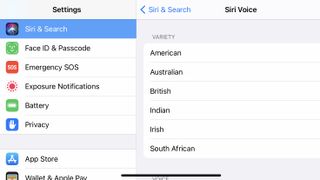
Siri'nin sesini değiştirmeye gelince, İngilizce dilinde Amerikan, Avustralya, İngiliz, Hint, İrlanda veya Güney Afrika aksanları arasından seçim yapabilirsiniz; çoğu aksan için erkek ve kadın seçeneği ve toplamda dört Amerikan sesi vardır .
Siri nasıl daha akıllı ve daha kişisel hale getirilir?
Siri, uygulamalarınız için bir kısayol olarak oldukça yardımcı olabilir, ancak herhangi bir sesli asistan gibi, size ihtiyacınız olan bilgileri vermeyebilir veya talimatlarınızı umduğunuz gibi uygulamayabilir - en azından başlangıçta. Neyse ki, Siri'yi daha verimli ve kişisel hale getirmenin yolları var.
Yeni başlayanlar için, Siri'nin sözcüklerinizi tanımakta sorun yaşadığını fark ederseniz, Ayarlar > Siri ve Ara'ya gidin ve "Hey Siri" Kurulumunu alana kadar 'Hey Siri'yi Dinle ve/veya Siri için Yan Düğmeye Basın'ı kapatıp açın. " açılır pencere. Bu, telefonunuzu sesinizi daha doğru bir şekilde tanıması için yeniden eğitmenize olanak tanır.
Her Zaman Konuşmayı Göster'i açtıysanız (ki bunu öneririz), Siri'nin söylediklerinizi yanlış yorumladığını görürsünüz. Siri bir şeyi yanlış anlarsa sorunuzun metnine dokunun ve yanlış metni doğru kelimeyle değiştirin. Siri umarım dersini alır ve gelecekte konuşmanızı daha iyi kavrar.
Bundan sonra, Siri'yi daha akıllı hale getirmenin en iyi ve en basit yolu, Apple ondan ne istediğinizi öğrenene kadar onu sık sık kullanmaktır.
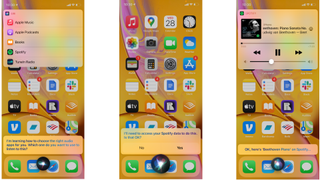
Örneğin, iOS 14.5 , müzik tercihlerinizi hatırlamasına yardımcı olması için Siri'yi geliştirdi. Siri'den bir şarkı çalmasını istediğinizde genellikle varsayılan olarak Apple Music'i kullanır, ancak Siri'ye bunun yerine Spotify veya diğer üçüncü taraf müzik hizmetlerini çalmayı öğretme konusunda bir kılavuzumuz var.
Diğer kullanımlara gelince, Siri, özellikle komut birinci taraf bir Apple uygulaması kullanıyorsa, "10 dakika için bir zamanlayıcı ayarla" gibi bariz veya yaygın komutları anlayacaktır. Ancak daha karmaşık komutlar için Kısayollar uygulamasında bir kısayol ayarlamak isteyeceksiniz.
Siri kısayolları nasıl oluşturulur ve güvenilmeyen Kısayollar nasıl bulunur ve etkinleştirilir
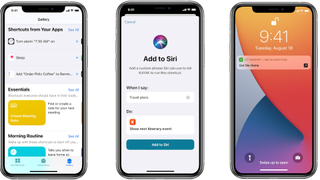
Kısayollar uygulamasını açın , sağ üstteki + simgesine basın ve Eylem Ekle'yi seçin . Kullanmak istediğiniz uygulamayı arayın ve Apple Haritalar'da Yol Tarifi Göster gibi bir dizi önerilen eylem bulacaksınız.
Bir eylem seçin ve bisiklet yol tariflerini belirtmek veya varış noktasını ev adresinize ayarlamak gibi özelleştirmeleri ekleyin. İleri'ye basın , ardından Kısayolu adlandırın . Basit ve akılda kalıcı bir şey yapın, ardından Bitti'ye basın .
Bununla, artık bir Siri kısayolunuz var. Kısayolun adını söyleyin (örneğin, 'Hey Siri, Beni eve götür') ve Siri başlığı tanıyıp sizin için kısayolu çalıştırır.
Bu yöntem zaman alıcı olabilir. Tümünü aynı anda eklemek için birçok kişiselleştirilmiş Kısayol bulmak istiyorsanız, Kısayollar uygulamasını açın ve alttaki Galeri sekmesine dokunun.
Genel Kısayol koleksiyonlarını ( Başlangıç Kısayolları , Siri ile Harika vb.), artı Apple'ın etkinliklerinize ilişkin topladığı bilgilere dayalı kişiselleştirilmiş Kısayolları ve Otomasyonları göreceksiniz . Örneğin, Apple genellikle ailemi ne zaman aradığımı, araba kullanırken hangi uygulamaları kullandığımı, hangi uygulamalarda en çok kime mesaj attığımı vb. bilir.
Bu miktarda bilgiyi istilacı bulabilirsiniz, ancak en yaygın etkinlikleriniz için kısayollar oluşturmak üzere Apple'ın profilini kullanabilirsiniz.
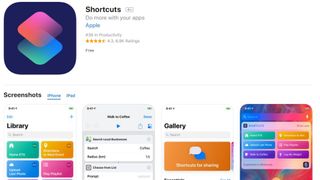
Sizin için kısayollar oluşturması için diğer kişilere de güvenebilirsiniz. Yararlı bulabileceğiniz özelleştirilmiş kısayolları ve otomasyonları bulmak için ShortcutsGallery.com (yeni sekmede açılır) veya Reddit'te r/Shortcuts ( yeni sekmede açılır) gibi sitelere gidin . İCloud bağlantılarını iPhone'unuzda açın, etkinleştirmek için sizi doğrudan Kısayollar uygulamasına götürecektir.
Apple, üçüncü taraf kaynaklardan gelen tüm kısayolları otomatik olarak engeller, bu nedenle bu bağlantılardan herhangi birine tıkladığınızda 'Açılamaz' açılır penceresi görüntülenir. Ancak Ayarlar > Kısayollar'a gidip Güvenilmeyen Kısayollara İzin Ver seçeneğini değiştirirseniz , Apple bunları sorunsuz bir şekilde eklemenize izin verecektir.
Siri kayıtlarınızı nasıl silebilirsiniz?
Apple, Siri ile konuşmalarınızı, Apple Kimliğiniz, e-postanız veya diğer kişisel bilgilerinizle ilişkili olmayan, "rastgele, aygıt tarafından oluşturulmuş bir tanımlayıcı" altına kaydeder.
Özellikle Apple, gelecekteki sorularınızı daha verimli bir şekilde yanıtlamak ve özelleştirilmiş kısayollar oluşturmak için müzik tercihleriniz, kişilerin takma adları, Siri kısayolları ve diğer bilgiler gibi verileri kaydeder. Yine de şirket, arama geçmişinizi reklamverenlere satmayacağına yemin ediyor.
Yine de Apple'ın anonim verilerinize sahip olmasını istemiyorsanız, bu verileri Apple'ın sunucularından kaldırmak çok kolaydır. Bunun için Ayarlar > Siri ve Arama > Siri ve Dikte Geçmişi > Siri ve Dikte Geçmişini Sil seçeneğine gitmeniz yeterlidir .
- iPhone konum hizmetleri nasıl açılır veya kapatılır
